DON'T

Ringrazio Adriana per avermi permesso di tradurre questo tutorial.
Il sito è chiuso

qui puoi trovare qualche risposta ai tuoi dubbi.
Se l'argomento che ti interessa non è presente, ti prego di segnalarmelo.
Questo tutorial è stato scritto con PSP 9.
Per tradurlo, ho usato PSP X.
Occorrente:
Materiale qui
I tubes usati per questo tutorial sono di Gina, Irene e Luzcristina.
Se vuoi condividere i tubes, per favore rispetta il lavoro degli autori,
e lascia intatto il livello del watermark.
Filtri
Mura's Meister - Cloud qui
Alien Skin Xenofex 2.0 - Constellation qui
Filters Unlimited 2.0 qui
Animation Shop qui

Apri una nuova immagine trasparente 700 x 500 pixels.
Imposta il colore di primo piano con #496a7d,
e il colore di sfondo con #bcced7.
Effetti>Plugins>Mura's Meister - Cloud.
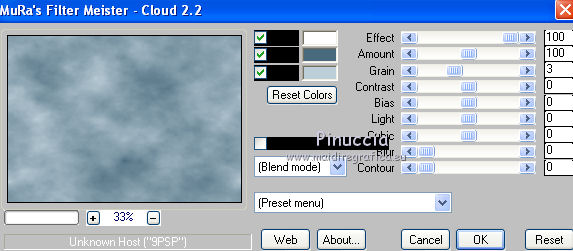
ricorda che questo filtro lavora con i lavori impostati nella paletta dei materiali, ma tiene in memoria il primo settaggio dall'apertura del programma.
Quindi se hai già usato il filtro, per essere sicuro di avere impostati i colori corretti premi il tasto Reset.
Premere successivamente il tasto Reset serve per cambiare casualmente (ragione per la quale il tuo risultato non potrà essere uguale al mio esempio, l'aspetto delle nuvole.
Apri il tube DI_raam5 e vai a Modifica>Copia.
Torna al tuo lavoro e vai a Modifica>Incolla come nuovo livello.
Immagine>Rifletti.
Spostalo  un po' più a destra. un po' più a destra.
Cambia la modalità di miscelatura di questo livello in Luminanza (Esistente),
e abbassa l'opacità al 32%.
Livelli>Duplica.
Sposta  il tube a destra, contro il bordo. il tube a destra, contro il bordo.
Apri il tube 2868-luzcristina e vai a Modifica>Copia.
Torna al tuo lavoro e vai a Modifica>Incolla come nuovo livello.
Spostalo  in basso a sinistra. in basso a sinistra.
Cambia la modalità di miscelatura di questo livello in Luminanza (Esistente),
e abbassa l'opacità al 62%.
Apri il tube Gina Femme 2199 e vai a Modifica>Copia.
Torna Torna al tuo lavoro e vai a Modifica>Incolla come nuovo livello.
Immagine>Ridimensiona, al 75%, tutti i livelli non selezionato.

Regola>Rimozione disturbo fotocamera digitale.

Regola>Messa a fuoco>Metti a fuoco.
Sposta  il tube a destra. il tube a destra.
Effetti>Effetti 3D>Sfalsa ombra.

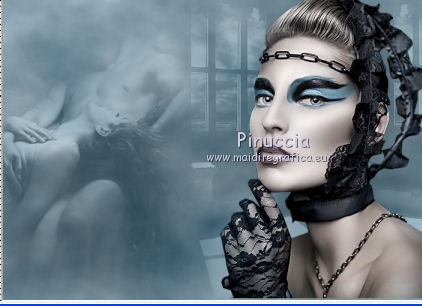
Apri una nuova immagine trasparente 80 x 520 pixels,
e riempila  con il colore di primo piano. con il colore di primo piano.
Selezione>Seleziona tutto.
Selezione>Modifica>Contrai - 2 pixels.
Riempi  con il colore di sfondo. con il colore di sfondo.
Selezione>Modifica>Contrai - 3 pixels.
Riempi  con il colore di primo piano. con il colore di primo piano.
Selezione>Modifica>Contrai - 2 pixels.
Premi sulla tastiera il tasto CANC.
Livelli>Nuovo livello raster.
Riempi  con il colore di sfondo. con il colore di sfondo.
Effetti>Effetti di trama>Veneziana.

Abbassa l'opacità di questo livello al 22%.
Selezione>Deseleziona.
Livelli>Unisci>Unisci giù.
Modifica>Copia.
Torna al tuo lavoro e vai a Modifica>Incolla come nuovo livello.
Sposta  la striscia a circa 25 pixels dal bordo. la striscia a circa 25 pixels dal bordo.

Livelli>Duplica - 2 volte,
e sposta  le strisce a destra, le strisce a destra,
lasciando uno spazio di circa 25 pixels una dall'altra.

Immagine>Aggiungi bordatura, 2 pixels, simmetriche, con il colore di primo piano #496a7d.
Immagine>Aggiungi bordatura, 3 pixels, simmetriche, con il colore di sfondo #bcced7.
Immagine>Aggiungi bordatura, 2 pixels, simmetriche, con il colore di primo piano #496a7d.
Immagine>Aggiungi bordatura, 25 pixels, simmetriche, con il colore di sfondo #bcced7.
Immagine>Aggiungi bordatura, 2 pixels, simmetriche, con il colore di primo piano #496a7d.
Seleziona il bordo da 25 pixels con la bacchetta magica 

Effetti>Plugins>Filters Unlimited 2.0 - Noise Filters - Add Noise (monochromatic).
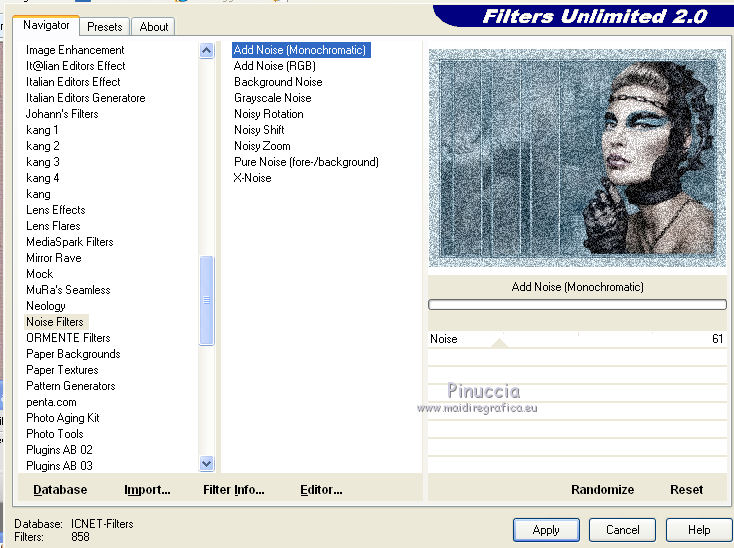
Selezione>Deseleziona.
Apri il file di testo Don't e vai a Modifica>Copia.
Torna al tuo lavoro e vai a Modifica>Incolla come nuovo livello.
Posiziona  il testo dove preferisci, o vedi il mio esempio. il testo dove preferisci, o vedi il mio esempio.
Aggiungi il tuo nome e/o il tuo watermark su un nuovo livello.
Livelli>Unisci>Unisci tutto.
Se non vuoi realizzare l'animazione salva in formato jpg.
Per l'animazione:
Attiva lo strumento Bacchetta magica 
e clicca sul bordo chiaro da 3 pixels e sui bordi delle strisce con l'effetto veneziana, per selezionarli.

Effetti>Plugins>Alien Skin Xenofex 2.0 - Constellation.
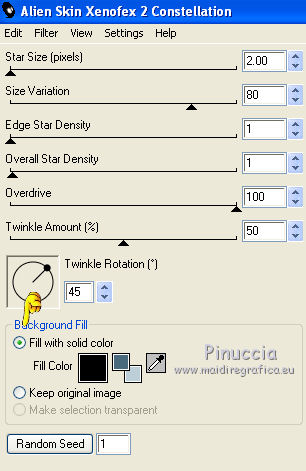
Selezione>Deseleziona.
Modifica>Copia.
Apri Animation Shop e vai a Modifica>Incolla>Incolla come nuova animazione.
Torna in PSP.
Modifica>Annulla azione Deseleziona.
Modifica>Annulla azione Constellation.
Effetti>Plugins>Alien Skin Xenofex 2.0 - Constellation, clicca una volta su Random Seed e ok.
Selezione>Deseleziona.
Modifica>Copia.
Torna in Animation Shop e vai a Modifica>Incolla>Incolla dopo il fotogramma corrente.
Di nuovo in PSP.
Modifica>Annulla azione Deseleziona.
Modifica>Annulla azione Constellation.
Effetti>Plugins>Alien Skin Xenofex 2.0 - Constellation, clicca una volta su Random Seed e ok.
Selezione>Deseleziona.
Modifica>Copia.
In Animation Shop vai a Modifica>Incolla>Incolla dopo il fotogramma corrente.
Controlla il risultato cliccando su Visualizza  e salva in formato gif. e salva in formato gif.

Se hai problemi o dubbi, o trovi un link non funzionante,
o anche soltanto per dirmi che ti è piaciuto, scrivimi
30 Gennaio 2012
|

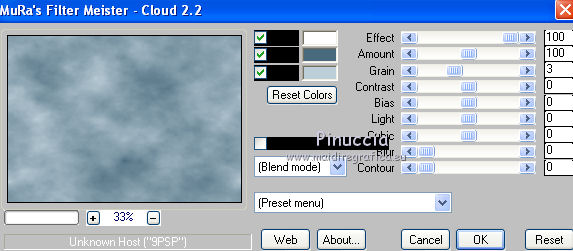




 un po' più a destra.
un po' più a destra.


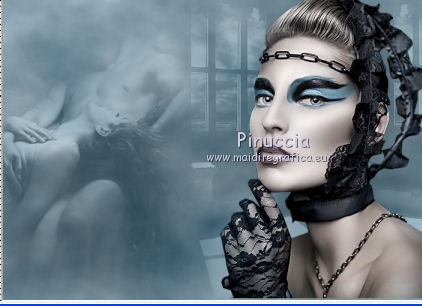
 con il colore di primo piano.
con il colore di primo piano.




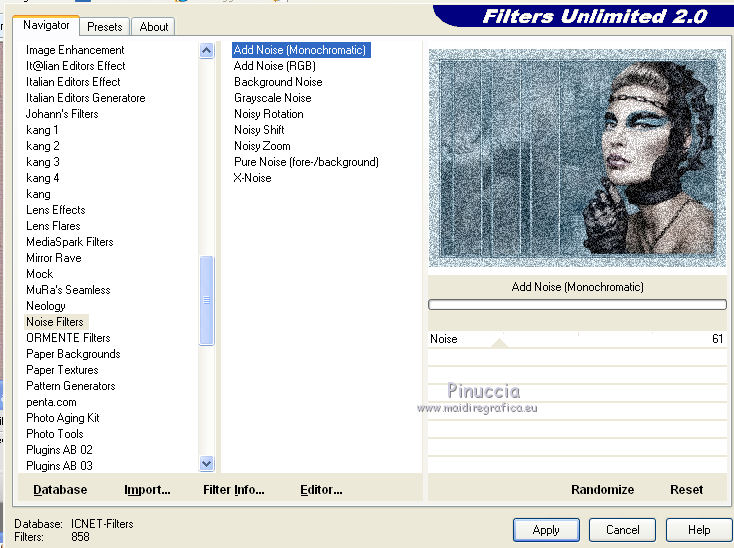

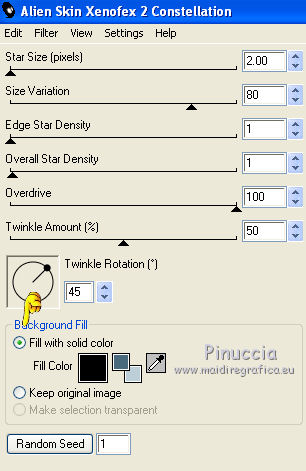
 e salva in formato gif.
e salva in formato gif.
